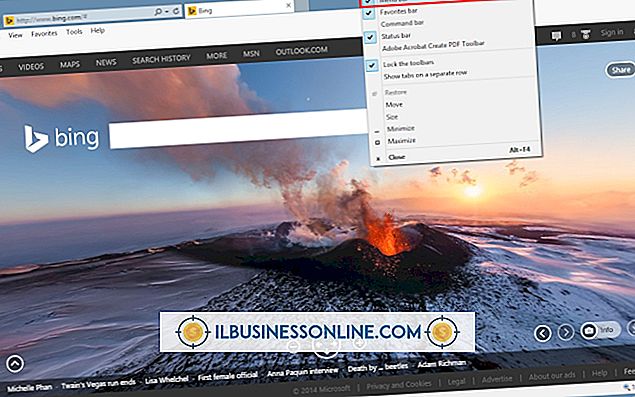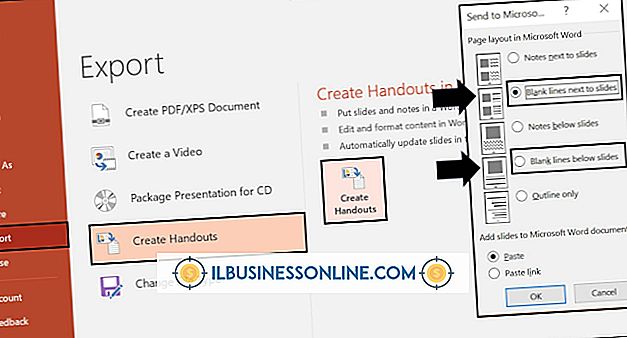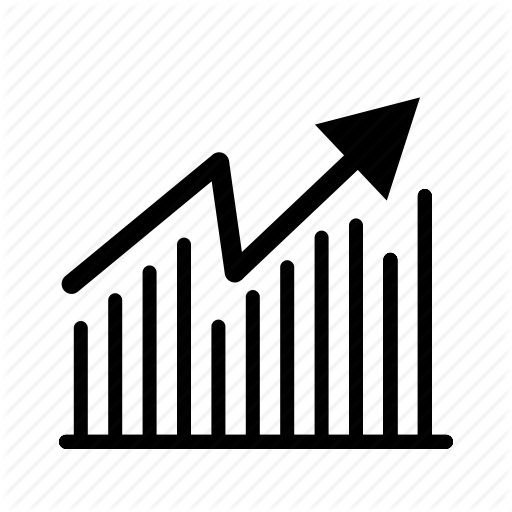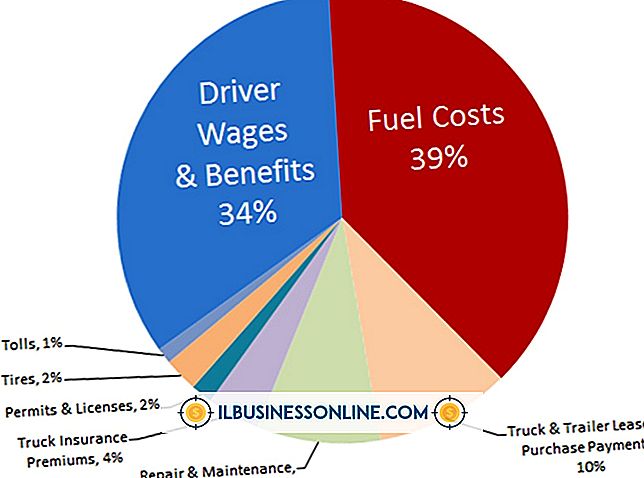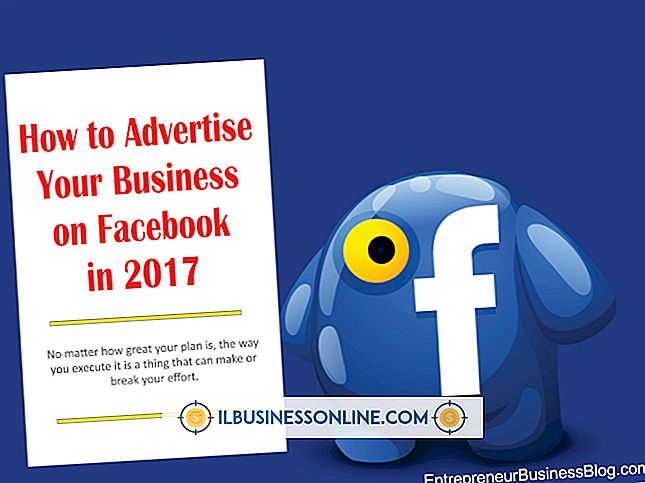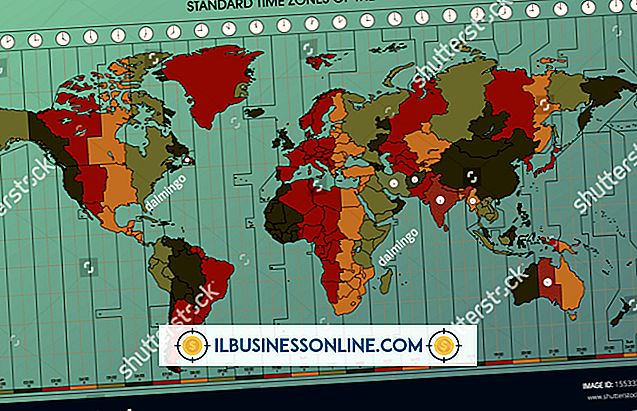Jak naprawić zainstalowany, ale uszkodzony motyw WordPress

WordPress to bezpłatny system zarządzania treścią blogów, który umożliwia tworzenie własnych dostosowanych blogów i publikowanie treści w Internecie. Masz pełną kontrolę nad tym, jak wygląda Twój blog i reaguje na odwiedzających za pomocą motywów bloga. Społeczność WordPress zaprojektowała wiele darmowych motywów, które można zainstalować bezpośrednio z biblioteki motywów WordPress. Jeśli kompozycja jest zainstalowana, ale jest uszkodzona, możesz edytować plik kompozycji ręcznie lub, w najgorszym przypadku, ponownie zainstalować motyw, aby działał poprawnie.
O motywach WordPress
Motywy WordPress kontrolują wygląd i styl bloga WordPress, od układu i grafiki po kolory tekstu i linków. Gdy coś jest zepsute w obrębie Twojego motywu, możesz zobaczyć zniekształcony lub nieprawidłowy układ podczas dostępu do swojego bloga. Najbardziej ekstremalne problemy mogą wyświetlać błędy PHP na twoim blogu, które wskazują na zerwane kodowanie w twoim motywie. Jeśli wprowadziłeś zmiany w kodowaniu motywu WordPress lub użyłeś obrazów niestandardowych, powinieneś wykonać kopię zapasową motywu WordPress przed rozwiązywaniem problemów, jeśli zajdzie potrzeba ponownej instalacji.
Tworzenie kopii zapasowych plików motywów WordPress
Będziesz potrzebować klienta FTP i danych logowania do konta FTP, aby utworzyć kopię zapasową plików motywu WordPress. Zaloguj się do klienta FTP i przejdź do folderu "wp-content / themes" na hoście witryny. Zobaczysz listę folderów, z których każda jest nazwana dla różnych motywów zainstalowanych na twoim blogu. Zaznacz folder, którego dotyczy problem, i prześlij go do folderu na komputerze, aby utworzyć kopię zapasową.
Edytuj kodowanie zepsutego pliku
Jeśli masz trudności z rozwiązywaniem problemów związanych z kodowaniem, możesz edytować pliki motywów WordPress bezpośrednio z pulpitu nawigacyjnego. Zaloguj się na swoim blogu WordPress i kliknij "Wygląd". Wybierz "Edytor" z menu, aby wyświetlić listę plików dla twojego motywu. Wybierz plik motywu, który chcesz edytować, i zmień kod w polu tekstowym. Po zapisaniu zmian w pliku automatycznie zobaczysz zmiany na swoim blogu WordPress, co pozwoli Ci rozwiązywać problemy z układem podczas kodowania.
Zainstaluj ponownie motyw WordPress
Jeśli motyw zgłosi błędy PHP i nie masz pewności co do kodowania, powinieneś przeinstalować motyw, aby przywrócić domyślne kodowanie. Kliknij "Wygląd" na pulpicie nawigacyjnym, a następnie kliknij "Motywy". Tymczasowo aktywuj inny motyw na swoim blogu, a następnie kliknij "Usuń" pod uszkodzonym motywem, aby usunąć wszystkie pliki. Kliknij "Zainstaluj motywy" u góry strony, wyszukaj nazwę motywu i zainstaluj go ponownie z biblioteki WordPress, aby zresetować motyw.